iOS 16 の新しいロック画面編集機能のファンで、ジェイルブレイクされた iOS 12 ~ 15 デバイスを使用している場合は、デバイスで同様の編集機能を利用するにはどうすればよいか疑問に思われるかもしれません。今のところアップグレードせずに。これは、すでにジェイルブレイクできている場合に特に当てはまります。
幸いなことに、iOS 開発者 p2kdev は今週、調整を可能にする SimpleTime と呼ばれる新しいジェイルブレイク調整をリリースしました。肥大化することなくロック画面の美学を実現し、ストック オプションに限定されることなく、ストックのような外観と雰囲気を確実に得ることができます。
上記のスクリーンショットの例でわかるように、SimpleTime はロックを作成できます。 iOS 12-15 ロック画面の外観と操作感は iOS 16 ロック画面によく似ており、日付と時刻が表示された壁紙効果を保持します。これは、フォントやそのサイズなどをカスタマイズできるためです。
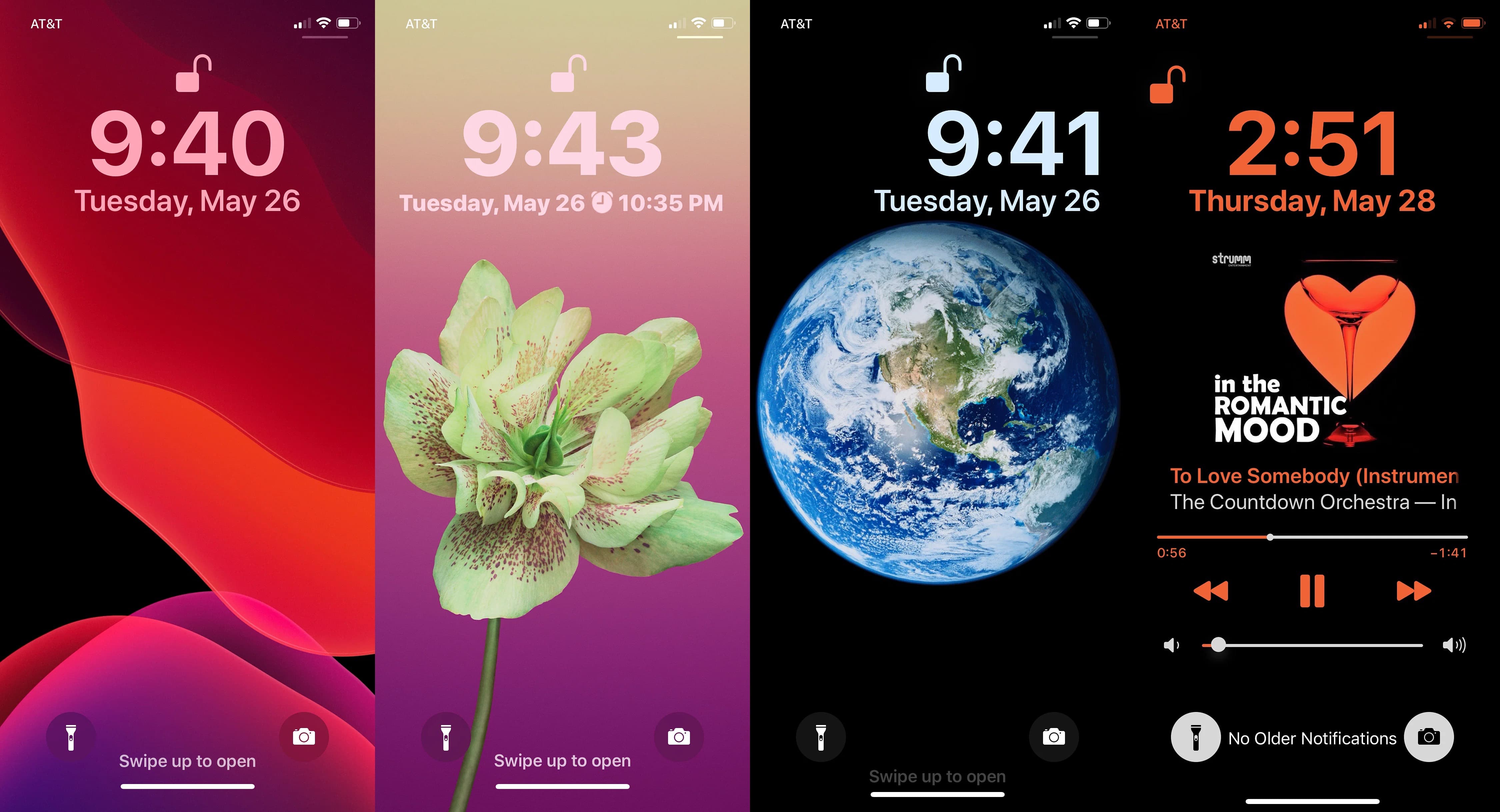
iOS 16 のルック アンド フィールを望まない場合でも、SimpleTime には、必要に応じて完全にカスタムのユーザー エクスペリエンスを作成できるように構成するための十分なオプションが付属しています。
SimpleTime をインストールすると、ユーザーが好みに合わせてさまざまなオプションを設定できる専用の環境設定ペインが設定アプリに追加されます。
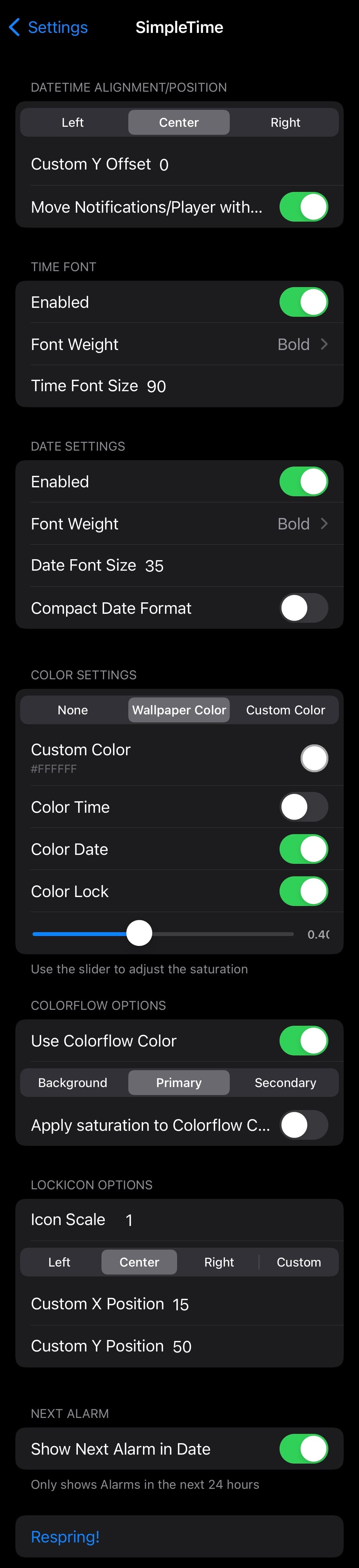
ここでできることは次のとおりです:
左、中央、日付/時刻の正しい位置合わせ 日付/時刻のカスタム Y オフセットを構成する 必要に応じて、通知と再生中インターフェイスを移動する 時刻フォント調整を有効または無効にする 時刻フォントの太さ設定を構成する 時刻フォント サイズを設定する 日付フォント調整を有効または無効にする 日付を構成するフォントの太さ設定 日付のフォント サイズを設定します 壁紙の色、カスタム カラー、または色なしから選択します カスタム カラー オプションを選択した場合は、カスタム カラーを設定します 時刻に色を適用します 日付に色を適用します ロックに色を適用しますグリフ スライダを使用して色の彩度を調整します ColorFlow 設定の使用を有効または無効にします 背景色、主色、副色から選択します ColorFlow に彩度効果を適用します ロック グリフ アイコンのスケールを調整します 左、中央、右、またはカスタムから選択します グリフの配置をロックします カスタムを設定しますロック グリフ アイコンの X と Y の位置 日付付近の次のアラームの表示を有効にする デバイスを再起動して、加えた変更を保存します
SimpleTime ジェイルブレイク調整は、膨大な部分を取り除くことでシンプルな調整になるように努めていますが、他のロック画面のカスタマイズ調整を使用すると、ジェイルブレイクされたデバイスのロック画面に必要な理想的な外観を実現するための強力なオプションの品揃えが依然として提供されることがわかります。
作成に興味がある場合は、ロック画面の見た目が良くなった、または iOS 16 デバイスに似たものになった場合は、Havoc リポジトリから SimpleLock を $0.99 で入手できます。
新しい SimpleLock の調整を活用しますか?以下のコメントセクションで、その理由、またはそうでない理由をお知らせください。